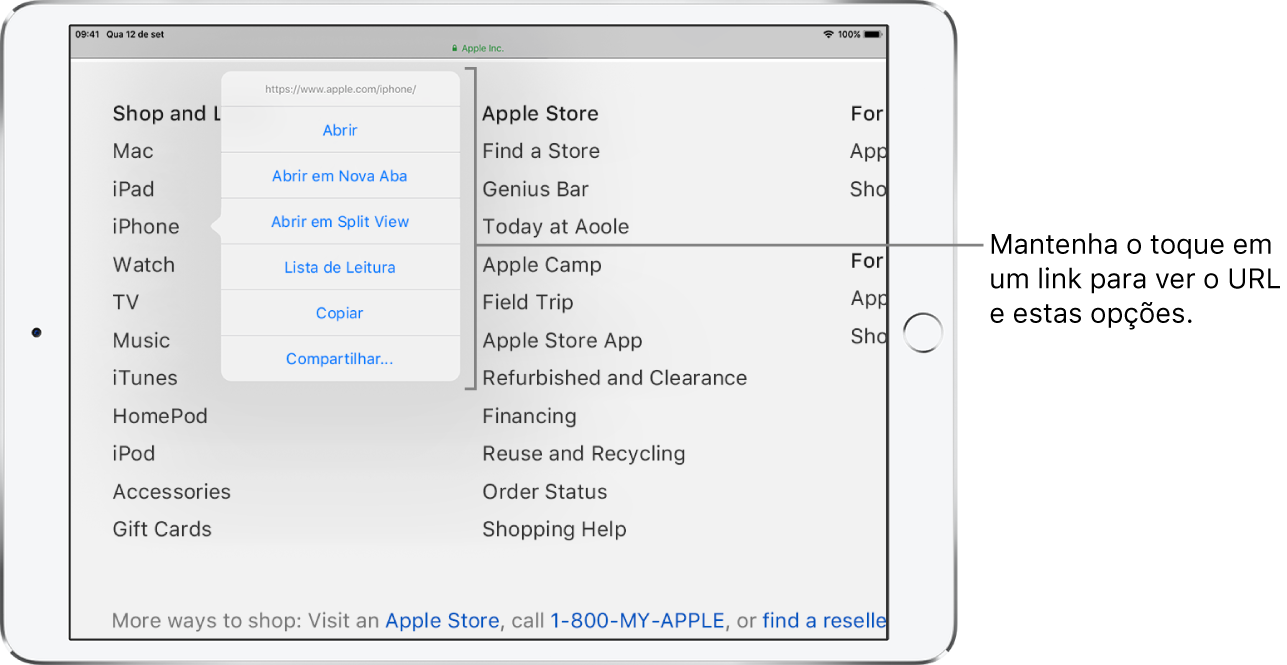Manual do Usuário do iPad
- Bem-vindo(a)
- O que há de novo no iOS 12
-
- Desperte e desbloqueie
- Aprenda os gestos básicos
- Aprenda gestos para modelos com Face ID
- Explore a tela de Início e os apps
- Altere os ajustes
- Capturar a tela
- Ajuste o volume
- Altere ou desative os sons
- Busque um conteúdo
- Use e personalize a Central de Controle
- Visualize e organize a Visualização Hoje
- Acesse recursos a partir da tela Bloqueada
- Viaje com o iPad
- Defina tempo de uso, concessões e limites
- Use o iTunes para sincronizar o iPad
- Carregue e monitore a bateria
- Aprenda o significado dos ícones de estado
-
- Buscar Amigos
- Buscar iPhone
- Medida
-
- Visualize fotos e vídeos
- Edite fotos e vídeos
- Organize fotos em álbuns
- Busque no Fotos
- Compartilhe fotos e vídeos
- Visualize Memórias
- Encontre pessoas no Fotos
- Explore fotos por local
- Use as Fotos do iCloud
- Compartilhe fotos com os Álbuns Compartilhados do iCloud
- Use o Meu Compartilhamento de Fotos
- Importe fotos e vídeos
- Imprima fotos
- Bolsa
- Dicas
-
- Acessórios fornecidos com o iPad
- Conecte dispositivos Bluetooth
- Transmita áudio e vídeo para outros dispositivos
- Conecte a uma TV, projetor ou monitor
- Controle o áudio em vários dispositivos
- Apple Pencil
- Use o Smart Keyboard e Smart Keyboard Folio
- Use o Magic Keyboard
- AirPrint
- Handoff
- Use a Área de Transferência Universal
- Faça e receba ligações Wi‑Fi
- Instant Hotspot
- Acesso Pessoal
- Transfira arquivos com o iTunes
-
-
- Comece a usar os recursos de acessibilidade
- Atalhos de acessibilidade
-
-
- Ative e treine o VoiceOver
- Altere os ajustes do VoiceOver
- Aprenda os gestos do VoiceOver
- Use gestos do VoiceOver para operar o iPad
- Use o rotor para controlar o VoiceOver
- Use o teclado na tela
- Escreva com o dedo
- Controle o VoiceOver com o Magic Keyboard
- Use o VoiceOver para digitar braille na tela
- Use uma linha braille
- Use o VoiceOver em apps
- Fala de seleção, fala de conteúdo da tela, fala de digitação
- Zoom
- Lupa
- Ajustes da tela
- Face ID e atenção
-
- Acesso Guiado
-
- Informações importantes sobre segurança
- Informações importantes sobre manuseio
- Amplie um app para preencher a tela
- Obtenha informações sobre o iPad
- Visualize ou altere os ajustes de celular
- Saiba mais sobre softwares e serviços para iPad
- Declaração de conformidade com a FCC
- Declaração de conformidade com o ISED Canadá
- Informações do Laser de Classe 1
- A Apple e o meio ambiente
- Informações sobre descarte e reciclagem
- Declaração de conformidade com a ENERGY STAR
- Copyright
Use o Safari no iPad para navegar na web
Com o app Safari ![]() , você pode navegar na web, adicionar páginas web à lista de leitura para ler mais tarde e adicionar ícones de páginas à tela de Início para acesso rápido. Caso inicie a sessão no iCloud com o mesmo ID Apple em todos os seus dispositivos, você poderá ver as páginas abertas nos outros dispositivos e manter seus favoritos, histórico e lista de leitura atualizados em todos eles.
, você pode navegar na web, adicionar páginas web à lista de leitura para ler mais tarde e adicionar ícones de páginas à tela de Início para acesso rápido. Caso inicie a sessão no iCloud com o mesmo ID Apple em todos os seus dispositivos, você poderá ver as páginas abertas nos outros dispositivos e manter seus favoritos, histórico e lista de leitura atualizados em todos eles.
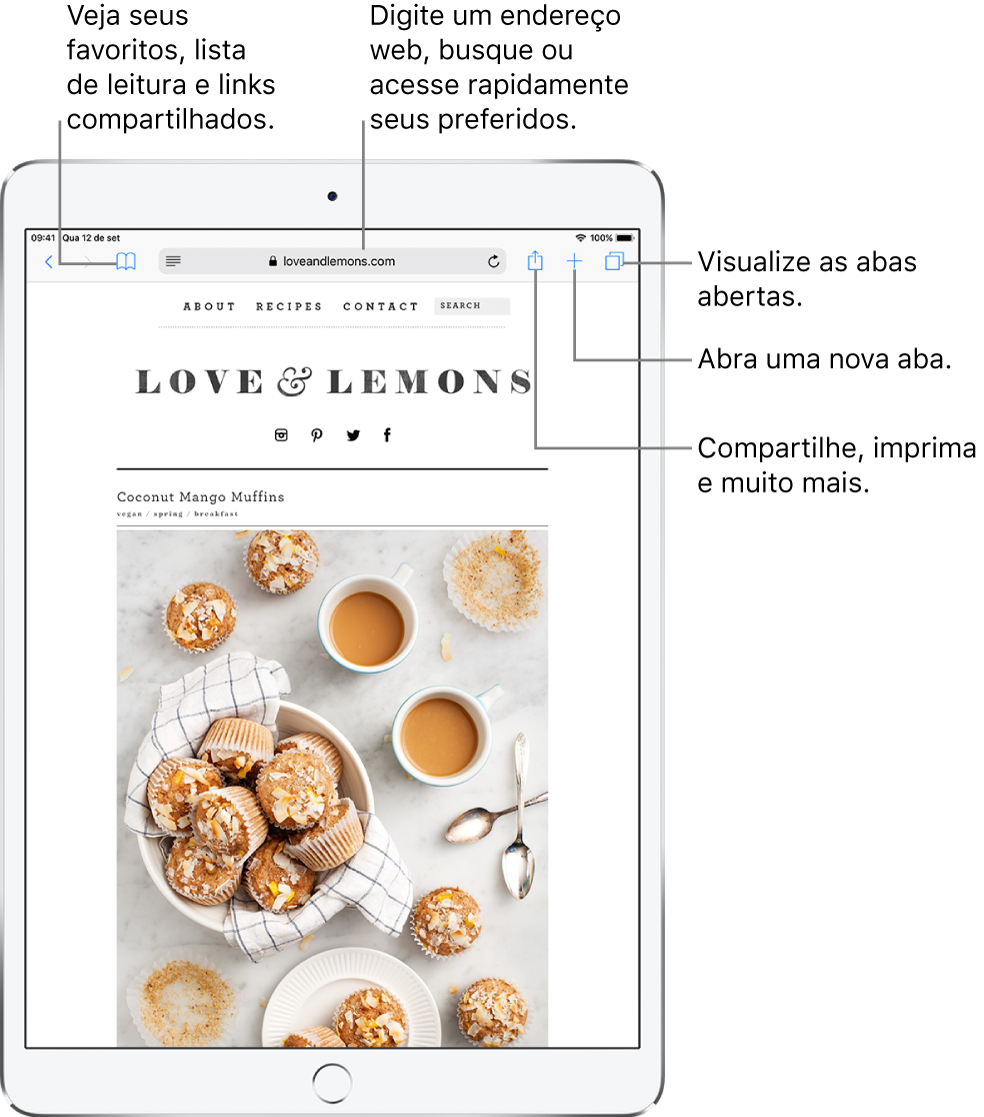
Visualize sites com o Safari
Você pode navegar facilmente em uma página web com alguns toques.
Voltar à parte superior: toque duas vezes na borda superior da tela para retornar rapidamente à parte superior de uma página longa.
Ver mais da página: gire o iPad para a orientação horizontal.
Atualizar a página: toque em
 ao lado do endereço no campo de busca.
ao lado do endereço no campo de busca.Ver a versão de um site para computadores: para ver a versão completa de um site ao invés da versão móvel, toque em
 e toque em “Versão para Computador”.
e toque em “Versão para Computador”.Compartilhar links: toque em
 .
.
Visualize duas páginas lado a lado
Quando o iPad está na orientação horizontal, você pode:
Abrir um link em Split View: mantenha o toque no link e toque em Abrir em Split View.
Abrir uma página vazia em Split View: mantenha o toque em
 e toque em Abrir em Split View.
e toque em Abrir em Split View.Mover uma aba para o outro lado da Split View: arraste a aba para a direita ou para a esquerda a partir da barra de abas.
Combinar ou fechar todas as abas: mantenha
 pressionado.
pressionado.
Pré-visualize o URL de um link
Para ver o URL de um link antes de visitar a página web, mantenha o link pressionado.